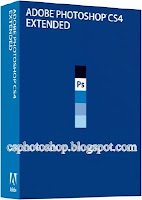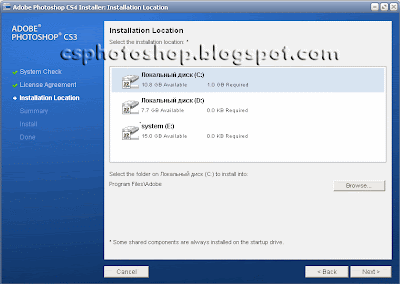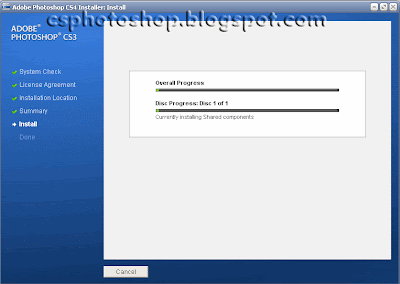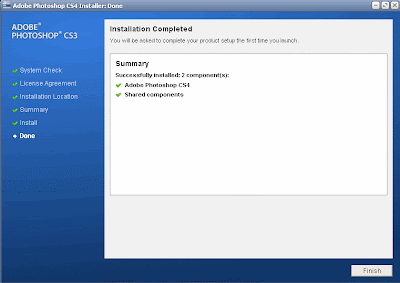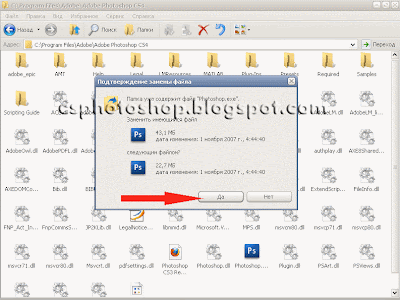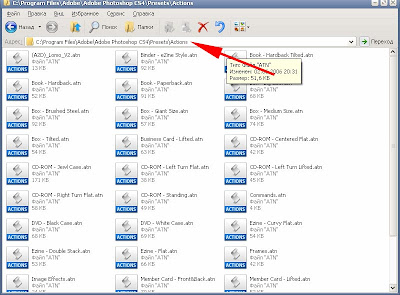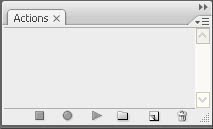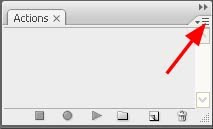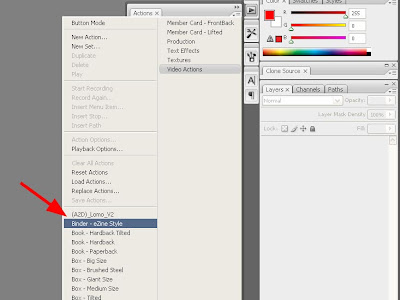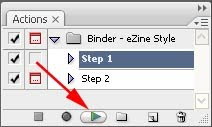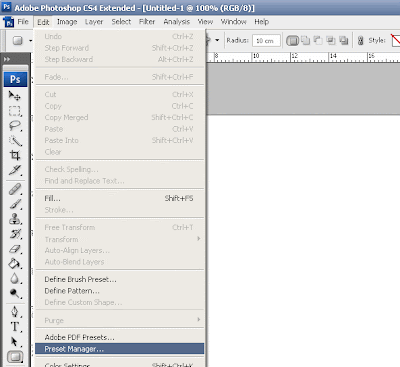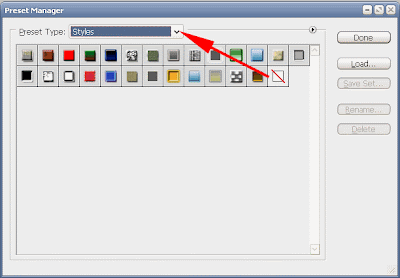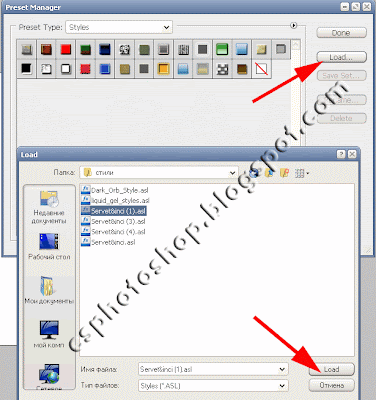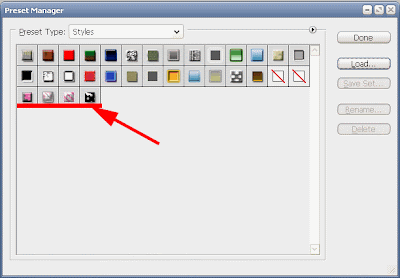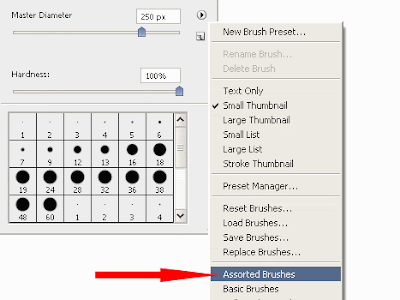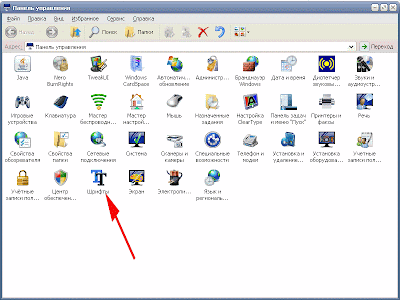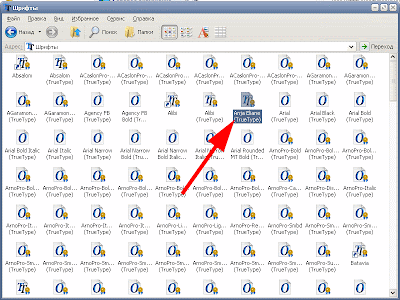-ћетки
-–убрики
- ‘отошоп.”роки и советы (155)
- SOS (7)
- от ѕ„ (2)
- PSD-исходники (23)
- GIF (34)
- ангелы (8)
- бабочки (49)
- бордюры (3)
- ведьмочки, маги (21)
- ¬идео-уроки (8)
- ¬иньетки (2)
- √радиенты (4)
- √рафичские редакторы, программы-онлайн, полезные п (70)
- двое (2)
- девушки (83)
- детки (54)
- детский клипарт (26)
- живой мир (24)
- завитушки, уголки (29)
- «агрузка изображений (9)
- здани€ (3)
- алендарные сетки, календари (8)
- анцер€рские принадлежности (14)
- исти (69)
- липарты (207)
- клипарт от Gala-Feya (3)
- крыль€ (3)
- ленточки, бантики (6)
- ћаски (19)
- мебель, интерьер (1)
- ѕлагины (30)
- посуда (5)
- праздник (57)
- природа (22)
- разделители (11)
- –амки (119)
- свечи, огонь (3)
- —качать фотошоп (8)
- скрап-наборы (52)
- —тили (23)
- “екстуры, узоры (24)
- транспорт (5)
- украшени€ (33)
- ”роки разные, полезные (47)
- феи (10)
- ‘оны (216)
- фоны бесшовные (паттерны) (35)
- цветы (35)
- Ўаблоны (19)
- Ўрифты (42)
- Ёкшены (60)
- юноши (5)
-ѕриложени€
- “оррЌјƒќ - торрент-трекер дл€ блогов“оррЌјƒќ - торрент-трекер дл€ блогов
 ќткрыткиѕерерожденный каталог открыток на все случаи жизни
ќткрыткиѕерерожденный каталог открыток на все случаи жизни я - фотографѕлагин дл€ публикации фотографий в дневнике пользовател€. ћинимальные системные требовани€: Internet Explorer 6, Fire Fox 1.5, Opera 9.5, Safari 3.1.1 со включенным JavaScript. ¬озможно это будет рабо
я - фотографѕлагин дл€ публикации фотографий в дневнике пользовател€. ћинимальные системные требовани€: Internet Explorer 6, Fire Fox 1.5, Opera 9.5, Safari 3.1.1 со включенным JavaScript. ¬озможно это будет рабо —тена—тена: мини-гостева€ книга, позвол€ет посетител€м ¬ашего дневника оставл€ть ¬ам сообщени€.
ƒл€ того, чтобы сообщени€ по€вились у ¬ас в профиле необходимо зайти на свою стену и нажать кнопку "ќбновить
—тена—тена: мини-гостева€ книга, позвол€ет посетител€м ¬ашего дневника оставл€ть ¬ам сообщени€.
ƒл€ того, чтобы сообщени€ по€вились у ¬ас в профиле необходимо зайти на свою стену и нажать кнопку "ќбновить коды“аблица названий и кодов стран мира
коды“аблица названий и кодов стран мира
-“оррЌјƒќ - торрент-трекер дл€ блогов
- Ќаше - «акрытый показ. ‘ильм ƒжульетто ьезы "9/11. –асследование с нул€" (ƒжульетто ьеза) [2008г.]
- Windows, Linux, Unix, и другие ќ— - Windows XP Professional SP3 PLUS (X-Wind) by YikxX, RUS, VL, x86 [верси€ 3.6, SATA-DRV Advanced, DVD Full Edition] (22.02.2011) 3.6 DVD Full Edition (22.02.2011) [2011г.]
-я - фотограф
бабочки 1
-—тена

| Gala-Feya_and_Photoshop написал 11.08.2009 01:27:56: –ешила создать в сообществе стену.ћожете писать.ƒобро пожаловать
|
-ƒрузь€
-ѕосто€нные читатели
-—ообщества
-—татистика
ƒругие рубрики в этом дневнике: юноши(5), Ёкшены(60), Ўрифты(42), Ўаблоны(19), цветы(35), фоны бесшовные (паттерны)(35), ‘оны(216), феи(10), ”роки разные, полезные(47), украшени€(33), транспорт(5), “екстуры, узоры(24), —тили(23), скрап-наборы(52), —качать фотошоп(8), свечи, огонь(3), –амки(119), разделители(11), природа(22), праздник(57), посуда(5), ѕлагины(30), от ѕ„(2), мебель, интерьер(1), ћаски(19), ленточки, бантики(6), крыль€(3), липарты(207), клипарт от Gala-Feya(3), исти(69), анцер€рские принадлежности(14), алендарные сетки, календари(8), здани€(3), «агрузка изображений(9), завитушки, уголки(29), живой мир(24), детский клипарт(26), детки(54), девушки(83), двое(2), √рафичские редакторы, программы-онлайн, полезные п(70), √радиенты(4), ¬иньетки(2), ¬идео-уроки(8), ведьмочки, маги(21), бордюры(3), бабочки(49), ангелы(8), SOS(7), PSD-исходники(23), GIF(34)
”становка и скачавание Adobe Photoshop CS5 |
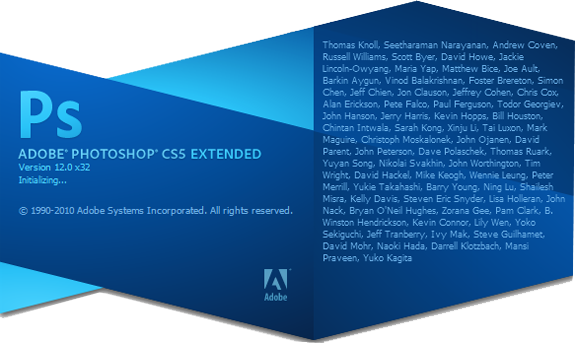
» так, на рабочем столе создаем новую папке, в нее скачиваем файл вот по этой ссылке
—качать Adobe Photoshop CS5.
ƒалее, в начале установки предлагаетс€ выбор €зыка интерфейса установки, выберете русский, ну или кому какой удобнее.

«атем указываем папку и диск куда будет установлен фотошоп. »ли же оставл€ем по умолчанию.
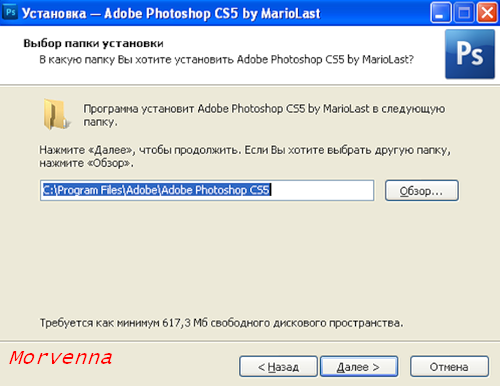
ќб€зательно блокируйте доступ установочного файла в интернет.
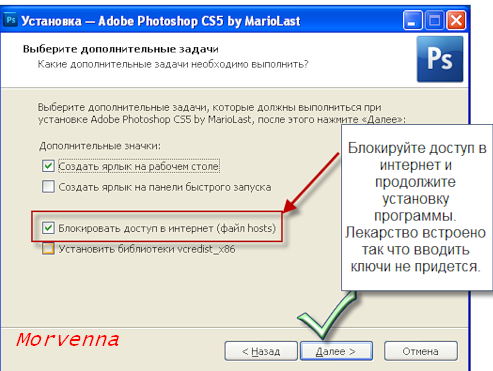
Ќу вот в принципе и все - установка займет совсем не много времени.
∆елаю удачи!
ƒл€ ¬ас - Morvenna!
|
”становка программы ADOBE PHOTOSHOP CS5 |
ADOBE PHOTOSHOP CS5

Adobe Photoshop CS5 Ч нова€ верси€ известнейшего графического пакета дл€ фотографов и дизайнеров. »спользу€ Adobe Photoshop CS5 Extended, можно создавать высококачественные изображени€ дл€ печати, публикации в интернете и использовани€ в видео. Photoshop CS5 Extended Ч отраслевой стандарт дл€ графических дизайнеров Ч содержит самые современные средства дл€ обработки изображений, композитинга и рисовани€, а также инструменты, которые помогают создавать и редактировать 3D-графику и анимированный контент. Photoshop CS5 Ч это новые инструменты дл€ работы с цифровыми изображени€ми; превосходные возможности выделени€, ретушировани€ и реалистичного раскрашивани€ изображений, а также множество улучшенных функций повышени€ продуктивности.
|
ћногие спрашивают-а дл€ чего нужны все эти скрапы,клип-арты? |

|
ƒве обновленные сборки Adobe Photoshop CS5. |
ќбновились две самые попул€рные сборки Adobe Photoshop CS5 со встроенными ключами и быстрой установкой
1.ќбновленна€ сборка Adobe Photoshop CS5 version 12.0.1 Repack by
Mario Last ( обновлена 06.12.10 )

«ќбновление Photoshop CS5 и Camera Raw» на яндекс.‘отках
—качать "Adobe Photoshop CS5 version 12.0.1 (включа€ ”краинский) Repack by Mario Lastобновлен 061210 (inc. crack)":
Adobe Photoshop CS5 12.0.1 by Sergey_Demchuk.zip
-zip архив
Adobe Photoshop CS5 12.0.1 by Sergey_Demchuk.exe
-открытый exe файл
2. ќбновленна€ сборка Adobe Photoshop CS5 Extended 12.0.3 SE( обновление от 18 декабр€ 2010)
«ќбновление Photoshop CS5 и Camera Raw» на яндекс.‘отках
из плагинов добавлены последн€€ верси€ Camera Raw 6.3 и Nvidia DDS;
доступны все профили объективов дл€ Camera Raw и Lens Correction;
в сборку включены дистрибутивы VC++ 2005 и 2008 (x86), установка которых (в случае их отсутстви€) происходит автоматически;
сборка не портит профили других приложений фирмы Adobe, установленных на компьютере.
"ќ программе читаем здесь"
—качать Adobe Photoshop CS5 Extended 12.0.3 SE (обновление от 18 декабр€ 2010)
photoshop_cs5_se.zip -архивphotoshop_cs5_se.exe --открытый exe- файл
ѕри использовании статьи на других сервисах дневников ссылка на источник об€зательна.
|
ѕодробна€ ”становка ADOBE PHOTOSHOP CS5 |
|
ƒелаем простой прозрачный фон дл€ схемы дневника! |
ћетки: прозрачный фон |
ѕ–ќ—“ќ Ў» ј–Ќџ≈ ¬»ƒ≈ќ-”–ќ » ѕќ ‘Ў ƒЋя Ќќ¬»„ ќ¬ |

ѕјћя“ ј Ќј„»Ќјёў»ћ ‘ќ“ќЎќѕѕ≈–јћ.
ƒЋя Ќќ¬»„ ќ¬
¬идеоуроки Adobe Photoshop CS4
— помощью этого видеокурса ¬ы за один час научитесь обрабатывать фотографии в Photoshop CS4 как фотограф-профессионал. ќбработка фото в Photoshop CS4 будет дл€ ¬ас простой и пон€тной.
¬ особенности этот курс будет очень полезен тем, кто начинает работать с Photoshop. Ќо и те, кто уже работает с программой, смогут найти дл€ себ€ интересные уроки.
|
—оветы, которые облегчают работу с Photoshop |
Ёти советы уже годами брод€т по »нтернету. » годами из блога в блог, с сайта на сайт брод€т ошибки в тексте этих советов. ќшибки € исправил, ваша задача – процитировать.

ѕрошу обратить внимание, что комбинации клавиш и некоторые действи€ дл€ Photoshop CS5 отличаютс€ от описанных ниже. Ќапример, дл€ удалени€ активного сло€, достаточно нажать Delete.
1. Ќажмите Tab, чтобы скрыть панель инструментов и палитры, Shift+Tab скроет только палитры.
2. Shift+клик по синей верхней полосе у панели инструментов или палитрах, переместит их к боковой границе окна.
3. ƒвойной клик по верхней синей полосе, в любом окне палитры, свернет ее.
4. ƒвойной клик по серому фону откроет диалоговое окно дл€ открыти€ файла, Shift+двойной клик откроет браузер Adobe Bridge.
5. ”стали от серого фона вокруг изображени€? ¬озьмите инструмент Paint Bucket Tool (¬едро), зажмите Shift+клик по серому фону, и он сменитс€ любым цветом, который вы выбрали в качестве цвета переднего плана.
|
ейген дл€ фотошоп CS5 русска€ верси€ |
ƒневник |
„тобы скачать-смотри вложение внизу поста.
≈сли ты его не видишь, значит ты читаешь это сообщение у кого-то в цитатнике.
Ќажми "ѕрочитать целиком" вверху поста, попадЄшь на страницу автора, где и увидишь нужное вложение с архивом
|
ак быстро и точно изменить параметры Ќастроек –азмеров? |
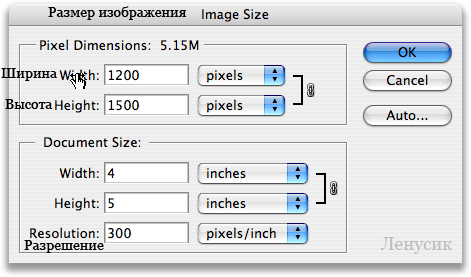
“еперь ¬ы знаете чуть больше
ƒобро пожаловать в мой Ѕлог
—ообщество : —ама€ Ћучша€ оллекци€ јнимационных артинок и ”роки ‘отошопа
|
ак увеличить быстрое действие Photoshop. |
¬ программе Photoshop есть функци€ јвтоматически создавать первый снимок (Automatically Create First Snapshot ), котора€ по умолчанию периодически делает резервную копию файла, с которым ¬ы работаете, причем копи€ сохран€етс€ в оперативной пам€ти и замедл€ет работу всей системы.
|
ак вернутьс€ на шаг назад, что бы исправить ошибку? |
|
подсказка |
ƒневник |
"— фотошопом работаю недавно,потихоньку разбираюсь.Ќо почему-то он начал на все действи€,которые € пытаюсь сделать,писать "Ќевозможно выполнить запрос.ѕервичный диск переполнен."
ћожно ли это как-то исправить???"
я ответила на вопрос. Ќаписала про то, что на диске — мало места, что его нужно разгрузить: удалить или кинуть на др.диск (например - ≈) часть информации...
ѕозже встретила более квалифицированный ответ, чем решила поделитьс€ со всеми, ну и себе на заметку...
÷итирую (
"‘отошоп почему-то любит жить на несистемном диске (отдельно от винды, при установке сам напоминает об этом).
—корее всего системный диск сильно захламлен (мало свободного места).
ѕодчистить диск, дефрагментировать и попробовать еще раз.
¬ фотошопе в настройках измените путь к временной папке.
ћеню - –едактирование - ”становки - ¬ыполнение
¬ыставить первым диск D, если позвол€ет, то вторым выставить —/ ≈сли есть больше дисков, то третьим выставить E/
ѕерегрузить фотошоп."
|
Adobe Photoshop 12 CS5 Extended |
Adobe Photoshop 12 CS5 Extended
ћои дорогие вот нашла —5 ”же себе установила,и довольна€ как слонЄнок..¬сЄ работает,все функции дл€ —5 присутствуют....—вои не нужные уже удалила ,ибо знаю,что уже на другой ‘Ў неперейду после этого..ј самое главное,что этот пам€ть не жрЄт ,как тот что был у мен€ до этого—5,он был в полной сборке,а половина из его начинки вовсе не нужна дл€ работы...
ќперационна€ система: Windows XP/Vista/7
язык интерфейса: руский, украинский, английский
√од выхода: 2010
Ћекарство: включено
–азмер: 127 Mb
—качать Adobe Photoshop 12 CS5 Extended RePack by MarioLast
http://turbobit.net/2ti7iylriu2w.html
ћаги€ фотошоп
|
—упер видео-уроки по ѕ–ј “» ≈ фотошоп! є3 |
ƒневник |

¬ы можете посмотреть их онлайн по этим ссылкам.
–асположила € их в том же пор€дке и с теми же названи€ми, как они наход€тс€ на диске.
”роки интресные - смотреть просто об€зательно - не пожалеете.
(я много нового дл€ себ€ там почерпнула.)
“екстовые эффекты:
”–ќ - »скажение текста
артинка дл€ урока:

”–ќ - “екст по сложному контуру
ћатериал дл€ урока "“екст по сложному контуру" :скачать
”–ќ - «еркальное отражение текста
”–ќ - 3D текст
ћатериал дл€ урока "3D текст" :скачать
”–ќ - “екст-анимаци€ "ќгонь"
ћатериал дл€ урока "“екст-анимаци€ "ќгонь"" :скачать
ѕриродные эффекты:
”–ќ - Ћето-осень-зима
”–ќ - ƒождь в ѕариже
ћатериал дл€ урока "ƒождь в ѕариже" :скачать
”–ќ - ќгни большого города
”–ќ - “уман и облака
–исование с нул€:
”–ќ - –исуем сферу
”–ќ - Ўкольна€ доска
ћатериал дл€ урока "Ўкольна€ доска" :скачать
”–ќ - ћодный фон
ћатериал дл€ урока "ћодный фон" :скачать
”–ќ - редитна€ карта
ћатериал дл€ урока " редитна€ карта" :скачать
”–ќ - ћышка-нарушка
ћатериал дл€ урока "ћышка-нарушка" :скачать
ƒизайн:
”–ќ - —оздаЄм стильный логотип
ћатериал дл€ урока "—оздаЄм стильный логотип" :скачать
”–ќ - ќбложка дл€ журнала
ћатериал дл€ урока "ќбложка дл€ журнала" (в файле psd все слои отключены):скачать
”–ќ - –еклама товара
ћатериал дл€ урока "–еклама товара" :скачать
”–ќ - ‘лаер на вечеринку
ћатериал дл€ урока "‘лаер на вечеринку" :скачать
Web-графика:
”–ќ - нопка на сайт
ћатериал дл€ урока " нопка на сайт " :скачать
”–ќ - »конка в виде часов
ћатериал дл€ урока "»конка в виде часов " :скачать
”–ќ - Ўаблон дл€ сайта
ћатериал дл€ урока "Ўаблон дл€ сайта" :скачать
”–ќ - –еклама на сайт
ћатериал дл€ урока "–еклама на сайт " :скачать
јнимаци€:
”–ќ - јватарка
ћатериал дл€ урока "јватарка" :скачать
”–ќ - –еклама на сайт
ћатериал дл€ урока "—лайд-шоу" :скачать
|
¬с€кие удобности и хитрости в фотошопе |



—ери€ сообщений "”роки от NATALI":
„асть 1 - ћаленькие хитрости фотошоп
„асть 2 - ѕлагины - ’ero classiс
„асть 3 - ƒелаем рамочки в јлен —кине
„асть 4 - ЅлЄстки в јлен —кине на одном месте
„асть 5 - ћаленькие хитрости в фотошопе
„асть 6 - ”чимс€ делать свет плагином јльен —кин-Impact
„асть 7 - ƒелаем огонь плагином јльен —кин
„асть 8 - ”чимс€ закрывать глазки
„асть 9 - ƒелаем движение фильтром EYE CANDY 4000
„асть 10 - ¬изуальна€ манипул€ци€ -плагин
„асть 11 - ƒелаем дождь плагином јлен —кин
„асть 12 - ”чимс€ создавать коллаж
„асть 13 - ”чимс€ добавл€ть плагины и маски в орел
„асть 14 - Adobe Photoshop 12 CS5 Extended RePack by MarioLast
„асть 15 - Corel Paint Shop Pro Photo X2.exe
„асть 16 - Ѕлик на невидимом узоре.
„асть 17 - —оздание картинки с прозрачными кра€ми
„асть 18 - расивый эффект движени€
„асть 19 - »ллюзи€ движени€ при помощи света и тени
„асть 20 - ѕлавное движение всего в четырЄх сло€х
„асть 21 - ¬с€кие удобности и хитрости в фотошопе
„асть 22 - “екстовые эффекты
„асть 23 - ќживл€ем лепесточки цветов
„асть 24 - ѕереливы на тексте градиентом
„асть 25 - ≈щЄ один вариант движени€
„асть 26 - ≈щЄ один вид стерео-эффекта
„асть 27 - ЅЋ» »
„асть 28 - ѕереливы на картинке градиентом
„асть 29 - ≈щЄ одно плавное движение в анимации
„асть 30 - ƒвижение жидкости в бокале
„асть 31 - Ћуч света в тЄмной комнате
„асть 32 - ”чимс€ удал€ть надписи с картинки
„асть 33 - ”чимс€ делать блики инструментом осветлитель
|
–ука в фотошопе вместо инструмента и не убираетс€ |

–ука вместо инструмента в ‘отошопе не убираетс€
∆ћ®ћ ѕ–ќЅ≈Ћ!!!
ƒл€ тех, кто не сталкивалс€ с такой проблемкой, по€сню… Ѕывает такой глюк, когда нельз€ выбрать ни один инструмент в панели Tools. ¬езде –ука (Hand Tool) вместо инструмента в ‘отошопе. ¬ыбираешь кисть, а вместо курсора –” ј и т.д.
¬ первые, когда € сталкнулс€ с таким глюком, мне не помогла даже переустановка ‘отошопа. ѕришлось поставить CS вместо CS2. Ќо когда это произошло во второй раз, лишь € успел прокл€нуть ‘отошоп, как всЄ исправилось. ќказываетс€ нужно было лишь нажать ѕ–ќЅ≈Ћ. » “–ука вместо инструмента в фотошопе” – ушло как страшный сон +)
я не знаю почему и когда этот глюк случаетс€. «наю только, что пробел служит дл€ быстрого использовани€ как раз этой руки при использовании другого инструмента. ( ƒл€ быстрой промотки ).
Ќу думаю, что тут дело в залипании, скорее всего просто !@#$%^ ‘отошопа.
≈сли найдЄте какой-нибудь глюк, отпишитесь здесь пожалуйста. ‘отошоперы будут ¬ам благодарны.
”дачи! » до скорого.
¬з€то с сайта macroart.ru
|
”становка фотошоп —S4 и всего,что к нему необходимо! |
”станавливаем программу Adobe Photoshop CS4
”станавливаем новый Ёкшн в Photoshop
”станавливаем новый фильтр в Photoshop
”станавливаем новые стили в ‘отошоп
”станавливаем новые кисти в ‘отошоп
”станавливаем новый шрифт в Photoshop
—качать саму программу Adobe Photoshop CS4 Extended 11.0 можно «ƒ≈—№»так –аспаковываем скачанный архив с программой и запускаем установочный файл "Setup.exe"
ѕо€вилось окно, в котором принимаем соглашение с Adobe, нажав кнопку "Accept"¬ыбираем путь установки программы. Ќичего не трогаем, нажимаем кнопку "next" и установщик поставит программу в папку по умолчанию "C:\Program Files\Adobe\Adobe Photoshop CS4"ќбща€ информаци€ читаем и нажимаем "Install"¬се пошел процесс установки¬се установка окончена жмем кнопку "Finish"—качиваем архив с Crack «ƒ≈—№, в котором находитс€ папка "crack-CS4" открываем ее и копируем файл "Photoshop.exe" в папку с установленный программой по умолчанию ее путь "C:\Program Files\Adobe\Adobe Photoshop CS4"Ќа вопрос "«аменить имеющийс€ файл ... следующим файлом..." отвечаем ƒј¬ќ“ » ¬—≈ больше никаких телодвижений предпринимать не будем, установленный Adobe Photoshop CS4 готов к работе.
”станавливаем новый Ёкшн в Photoshop
»нструкци€ по установке нового экшена (actions) в ‘отошоп
¬ этом уроке будем устанавливать новые экшены в ‘отошоп. »так, конечно же вы уже скачали файл-экшен, который мы скопируем в папку по адресу: C:\Program Files\Adobe\Adobe Photoshop CS4\Presets\Actions“еперь запускаем photoshop и нажимаем сочетание клавиш Alt+F9 - должно по€витс€ окно actions:—ейчас жмем на маленький треугольник в правом верхнем углу:¬—≈. ¬ выпавшем меню выбираем тот экшн, который нам нужен и пользуемс€:„тобы воспользоватьс€ экшеном нужно нажать кнопку Play Selection”дачи
”станавливаем новый фильтр в Photoshop
¬се очень просто. опируем наш скачанный фильтр и вставл€ем в папку по умолчанию c:\Program Files\Adobe\Adobe Photoshop CS4\Plug-Ins\Filters\. ≈сли у вас друга€ верси€ программы или вы изменили путь установки программы, то адрес будет другим:
ѕосле того как файл скопирован в нужную папку то можем запускать фотошоп и фильтр должен установитс€ автоматически, по€вившись в списке фильтров. ≈сли ¬ы скопировали фильтр в папку в то врем€ как сам фотошоп был открыт, то фильтр по€витс€ только после перезапуска программы Photoshop.
”станавливаем новые стили в ‘отошоп
”станавливаем новые стили. ќткрываем программу Adobe Photoshop идем в меню "Edit - Present Manager..."¬ открывшемс€ окне нажимаем кнопку выпадающего меню и выбираем вкладку "Styles"“еперь нажимаем клавишу "Load" и по€вл€етс€ окно windows в котором мы находим место где лежат наши стили, выбираем нужный стиль и жмем кнопку "Load" в проводникеѕосле этого стили загружены и в нашем окне они отображаютс€ внизу после стандартных
”станавливаем новые кисти в ‘отошоп
ак всегда - все проще простого. опируем нашу скачанную кисть (обычно имеем разрешение ".abr") и вставл€ем в папку по умолчанию C:\Program Files\Adobe\Adobe Photoshop CS4\Presets\Brushes\. ≈сли у вас друга€ верси€ ‘отошоп или вы изначально изменили путь установки программы, то адрес будет другим: ѕосле того как файл скопирован в папку с кист€ми, мы можем запускать фотошоп и кисти по€в€тс€ автоматически, отразившись в списке кистей. ≈сли ¬ы скопировали файл в папку в то врем€ как сам фотошоп был открыт, то кисти по€в€тс€ только после перезапуска программы Photoshop.
¬от где можно найти установленные кисти:
”станавливаем новый шрифт в Photoshop
»нструкци€ по установке новых шрифтов дл€ программы Adobe Photoshop (фотошоп)
¬ этом уроке € помогу ¬ам установить новые шрифты. »так, веро€тно у вас уже есть скачанный шрифт, поэтому следуйте инструкции:
»дем: ѕуск - ѕанель »нструментов, ищем там папку со шрифтами:
ќткрываем папку и просто вставл€ем туда наш шрифт, предварительно скопировав. »ли идем в меню ‘айл - ”становить шрифт. » ¬аш шрифт окажетс€ в этой папке:
¬—≈! “аким образом новый шрифт у вас по€витс€ не только в Adobe Photoshop (фотошоп), но и во всех остальных, которые их используют , например Word ”дачи
”роки ‘ќ“ќЎќѕ…
—качать саму программу Adobe Photoshop CS4 Extended 11.0 можно «ƒ≈—№ »так –аспаковываем скачанный архив с программой и запускаем установочный файл "Setup.exe" ѕо€вилось окно, в котором принимаем соглашение с Adobe, нажав кнопку "Accept" ¬ыбираем путь установки программы. Ќичего не трогаем, нажимаем кнопку "next" и установщик поставит программу в папку по умолчанию "C:\Program Files\Adobe\Adobe Photoshop CS4" ќбща€ информаци€ читаем и нажимаем "Install" ¬се пошел процесс установки ¬се установка окончена жмем кнопку "Finish" —качиваем архив с Crack «ƒ≈—№, в котором находитс€ папка "crack-CS4" открываем ее и копируем файл "Photoshop.exe" в папку с установленный программой по умолчанию ее путь "C:\Program Files\Adobe\Adobe Photoshop CS4" Ќа вопрос "«аменить имеющийс€ файл ... следующим файлом..." отвечаем ƒј ¬ќ“ » ¬—≈ больше никаких телодвижений предпринимать не будем, установленный Adobe Photoshop CS4 готов к работе. ”станавливаем новый Ёкшн в Photoshop »нструкци€ по установке нового экшена (actions) в ‘отошоп ¬ этом уроке будем устанавливать новые экшены в ‘отошоп. »так, конечно же вы уже скачали файл-экшен, который мы скопируем в папку по адресу: C:\Program Files\Adobe\Adobe Photoshop CS4\Presets\Actions “еперь запускаем photoshop и нажимаем сочетание клавиш Alt+F9 - должно по€витс€ окно actions: —ейчас жмем на маленький треугольник в правом верхнем углу: ¬—≈. ¬ выпавшем меню выбираем тот экшн, который нам нужен и пользуемс€: „тобы воспользоватьс€ экшеном нужно нажать кнопку Play Selection ”дачи ”станавливаем новый фильтр в Photoshop ¬се очень просто. опируем наш скачанный фильтр и вставл€ем в папку по умолчанию c:\Program Files\Adobe\Adobe Photoshop CS4\Plug-Ins\Filters\. ≈сли у вас друга€ верси€ программы или вы изменили путь установки программы, то адрес будет другим: ѕосле того как файл скопирован в нужную папку то можем запускать фотошоп и фильтр должен установитс€ автоматически, по€вившись в списке фильтров. ≈сли ¬ы скопировали фильтр в папку в то врем€ как сам фотошоп был открыт, то фильтр по€витс€ только после перезапуска программы Photoshop. ”станавливаем новые стили в ‘отошоп ”станавливаем новые стили. ќткрываем программу Adobe Photoshop идем в меню "Edit - Present Manager..." ¬ открывшемс€ окне нажимаем кнопку выпадающего меню и выбираем вкладку "Styles" “еперь нажимаем клавишу "Load" и по€вл€етс€ окно windows в котором мы находим место где лежат наши стили, выбираем нужный стиль и жмем кнопку "Load" в проводнике ѕосле этого стили загружены и в нашем окне они отображаютс€ внизу после стандартных ”станавливаем новые кисти в ‘отошоп ак всегда - все проще простого. опируем нашу скачанную кисть (обычно имеем разрешение ".abr") и вставл€ем в папку по умолчанию C:\Program Files\Adobe\Adobe Photoshop CS4\Presets\Brushes\. ≈сли у вас друга€ верси€ ‘отошоп или вы изначально изменили путь установки программы, то адрес будет другим: ѕосле того как файл скопирован в папку с кист€ми, мы можем запускать фотошоп и кисти по€в€тс€ автоматически, отразившись в списке кистей. ≈сли ¬ы скопировали файл в папку в то врем€ как сам фотошоп был открыт, то кисти по€в€тс€ только после перезапуска программы Photoshop. ¬от где можно найти установленные кисти: ”станавливаем новый шрифт в Photoshop »нструкци€ по установке новых шрифтов дл€ программы Adobe Photoshop (фотошоп) ¬ этом уроке € помогу ¬ам установить новые шрифты. »так, веро€тно у вас уже есть скачанный шрифт, поэтому следуйте инструкции: »дем: ѕуск - ѕанель »нструментов, ищем там папку со шрифтами: ќткрываем папку и просто вставл€ем туда наш шрифт, предварительно скопировав. »ли идем в меню ‘айл - ”становить шрифт. » ¬аш шрифт окажетс€ в этой папке: ¬—≈! “аким образом новый шрифт у вас по€витс€ не только в Adobe Photoshop (фотошоп), но и во всех остальных, которые их используют , например Word ”дачи ”роки ‘ќ“ќЎќѕ… |
|
‘отошоп - скачать |

Photoshop CS 4
Photoshop CS 3 (10) Extended
Photoshop CS 2 (9)
Photoshop CS8
Photoshop 7.0.1
Photoshop 6.0
—качать 105 ћб
Photoshop 6.0
Photoshop 5.5
Photoshop 5.0
Photoshop 4.0
Photoshop 3.0.5
—качать 8 ћб

|
”рок ‘Ў - Ёффект сепии |
Ёто очень простой урок, но эффект, на мой взгл€д, получаетс€ красивый.

ћетки: уроки фотошоп сепи€ |